Como ocultar aplicativos no iPhone rapidamente sem excluí-los [2023]
Publicados: 2023-07-27Se você deseja proteger informações confidenciais de olhares indiscretos ou simplesmente organizar sua tela inicial: ocultar aplicativos em seu iPhone é uma solução simples que o ajudará a organizar seu dispositivo e proteger sua privacidade.
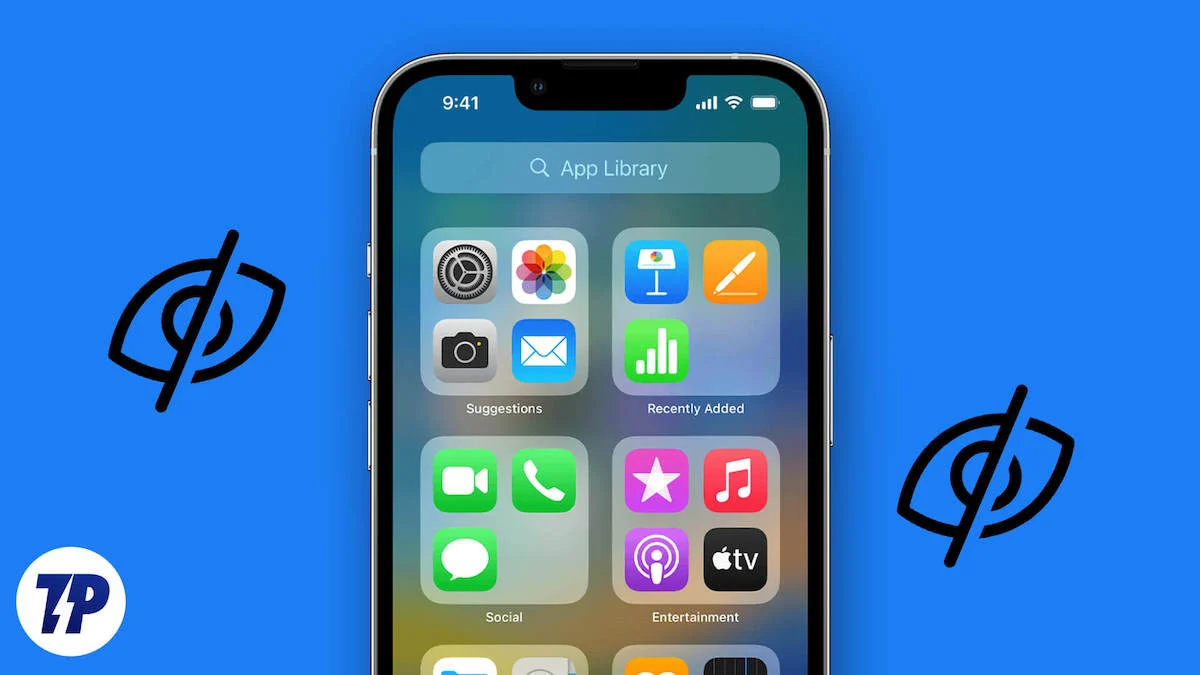
É importante examinarmos mais de perto a necessidade de ocultar aplicativos em iPhones antes de mostrarmos como fazê-lo.
Índice
Por que as pessoas escondem aplicativos no iPhone
Aqui estão alguns dos motivos mais comuns pelos quais as pessoas precisam ocultar aplicativos em seus iPhones:
- Para organizar a tela do aplicativo e facilitar a localização dos aplicativos que você usa com mais frequência
- Para evitar que pessoas intrometidas verifiquem seu histórico de aplicativos
- Para evitar que as crianças tropecem acidentalmente em um aplicativo inapropriado
- Para evitar distrações e manter o foco em tarefas importantes
- Para evitar a frustração de não conseguir encontrar o aplicativo que você precisa
- Para evitar tocar em páginas desnecessárias de aplicativos
- Para aproveitar a pesquisa do Spotlight no iOS
O que considerar ao ocultar aplicativos no iPhone
- O motivo para ocultar o aplicativo: você precisa ocultar o aplicativo por motivos de segurança, para aumentar a produtividade ou por motivos organizacionais?
- A localização do aplicativo: o aplicativo está no Dock ou na primeira ou na segunda tela inicial? Considere mover o aplicativo para a App Library ou para uma pasta para que fique menos acessível.
- Medidas de segurança: considere adicionar uma camada extra de segurança bloqueando o aplicativo Fotos no seu iPhone.
- Seu dispositivo: você oculta aplicativos em um iPhone ou iPad? Existem métodos diferentes para cada dispositivo.
- Outros usuários: se você compartilhar seu dispositivo com familiares ou amigos, considere suas necessidades e as possíveis consequências de ocultar o aplicativo.
- Outras funções: verifique se você pode ocultar o aplicativo do histórico de compras da App Store e impedir que ele apareça nos resultados de pesquisa da Siri.
5 maneiras de ocultar aplicativos no iPhone
Agora a questão é como esconder aplicativos em iPhones sem complicar as coisas. Felizmente, existem várias maneiras de ocultar aplicativos em iPhones. Neste guia, discutiremos cinco dessas maneiras de ocultar aplicativos em iPhones sem excluí-los.
Ocultar aplicativos da tela inicial usando a biblioteca de aplicativos
Com o iOS 14, a Apple introduziu a App Library, um recurso que permite que os apps do iPhone sejam organizados com mais eficiência. A App Library categoriza automaticamente os aplicativos em diferentes pastas com base em sua função e uso.
Uma das vantagens da Biblioteca de aplicativos do iPhone é que você pode ocultar aplicativos da tela inicial sem excluí-los. Esse recurso é especialmente útil se você tiver muitos aplicativos em seu dispositivo e quiser reduzir a confusão na tela inicial. Siga as etapas abaixo para ocultar aplicativos com a Biblioteca de aplicativos da tela inicial.
- Pressione e segure o aplicativo que você deseja ocultar até que um prompt de menu apareça.
- Selecione Remover aplicativo no menu de contexto.
- Na janela pop-up, toque em Remover da tela inicial .
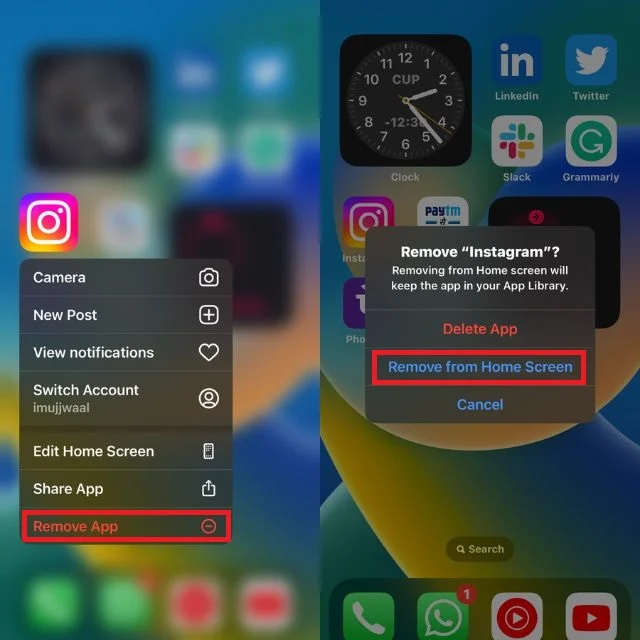
Crie uma pasta para ocultar aplicativos
Com o iOS, os usuários do iPhone podem criar pastas em sua tela inicial. Você pode usar pastas para ocultar determinados aplicativos e protegê-los de olhares indiscretos. Siga as etapas abaixo para criar uma pasta e ocultar aplicativos no seu iPhone.
- Selecione uma pasta existente no seu iPhone ou crie uma.
- Pressione e segure em qualquer espaço vazio na tela inicial do seu iPhone até que os aplicativos comecem a mexer.
- Arraste e solte um aplicativo em outro aplicativo para criar uma nova pasta.
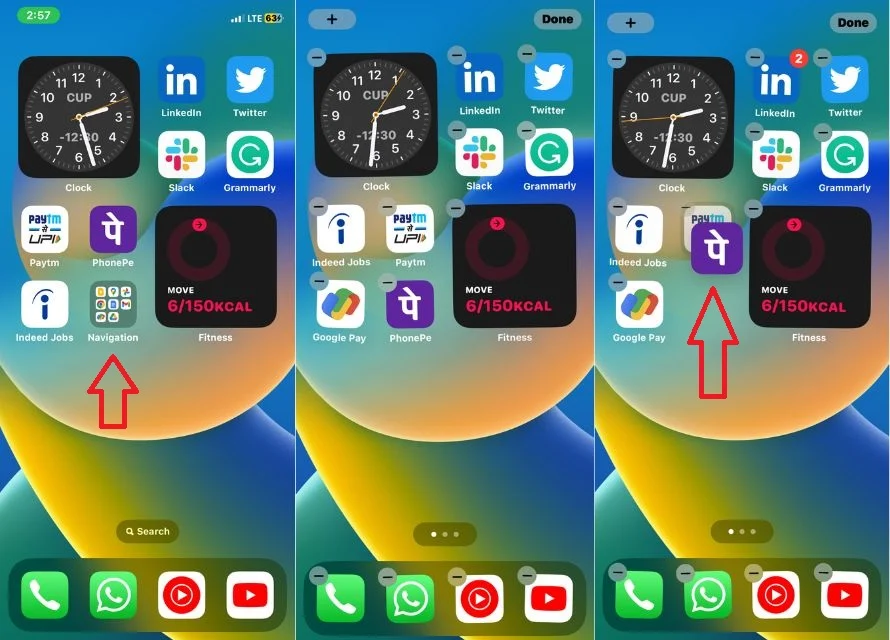
- Depois que a pasta for criada, arraste o aplicativo que deseja ocultar para o segundo lado da pasta. A tela inicial exibe os aplicativos da primeira página da pasta.
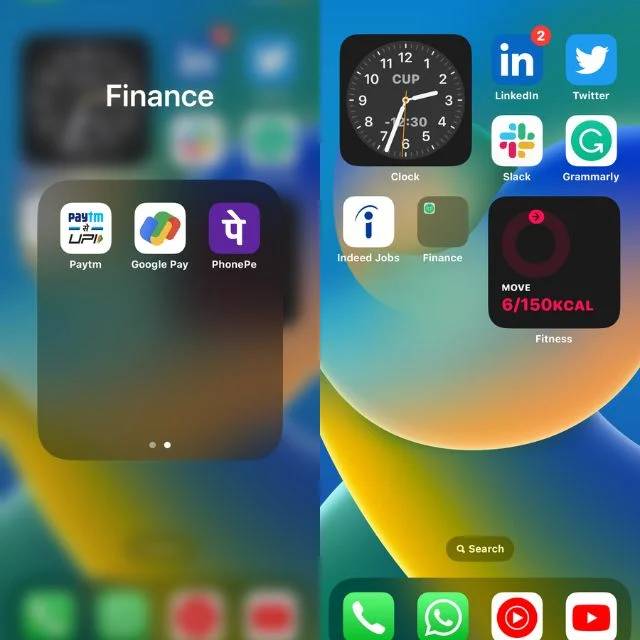
- Se você deseja ocultar seu aplicativo em algum lugar, crie uma pasta com várias páginas e arraste e solte o aplicativo nela.
Ocultar toda a página da tela inicial
Com o lançamento do iOS 16, a Apple adicionou a capacidade de ocultar toda a tela inicial. Isso significa que os usuários do iPhone agora podem criar uma nova tela inicial com todos os aplicativos que não desejam que todos vejam e depois ocultá-la.
Esse método de ocultar aplicativos no iPhone é especialmente útil quando você deseja ocultar mais de um aplicativo por vez. Siga as etapas abaixo para ocultar uma das telas iniciais do iPhone:
- Entre no modo de edição pressionando longamente a tela inicial ou arrastando todos os aplicativos que deseja ocultar de uma vez para outra tela inicial.
- Pressione e segure em uma área vazia na tela inicial do seu iPhone.
- Toque nos pontos acima do encaixe do iPhone.
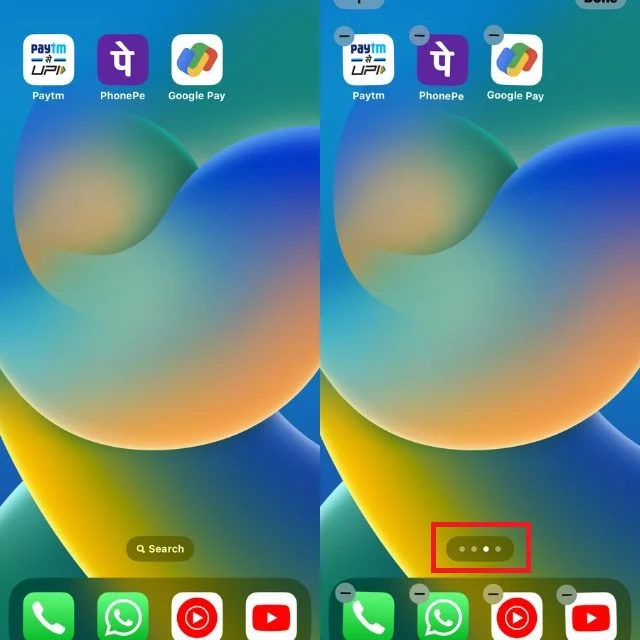
- Desmarque a caixa de seleção na parte inferior da versão ampliada da tela inicial. Depois de desmarcar o círculo, a tela inicial que você deseja ocultar escurecerá um pouco. Isso indica que a tela inicial agora está oculta.
- Por fim, clique em Concluído para salvar as alterações.
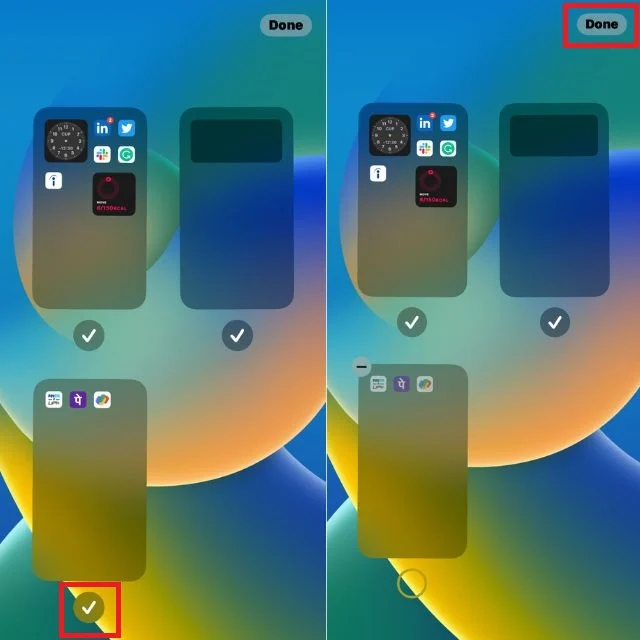
Se você deseja acessar a página inicial oculta, siga as mesmas etapas acima e marque a caixa para mostrar a página inicial novamente.
Use o tempo de tela para ocultar aplicativos
Como parte de suas iniciativas de bem-estar digital, a Apple introduziu o recurso Screen Time no iOS 12. Ele permite que os usuários do iPhone acompanhem seu uso geral. Além disso, o Screen Time facilita a configuração de restrições e limites para aplicativos específicos e ocultá-los.
Esse recurso cria um ambiente mais controlado e seguro para o seu iPhone, proporcionando melhor controle sobre seu conteúdo e experiência digital. Siga as etapas para ocultar aplicativos com o Screen Time.
- Abra o aplicativo Configurações no seu iPhone.
- Toque em " Tempo de tela ".
- Clique em Restrições de conteúdo e privacidade .
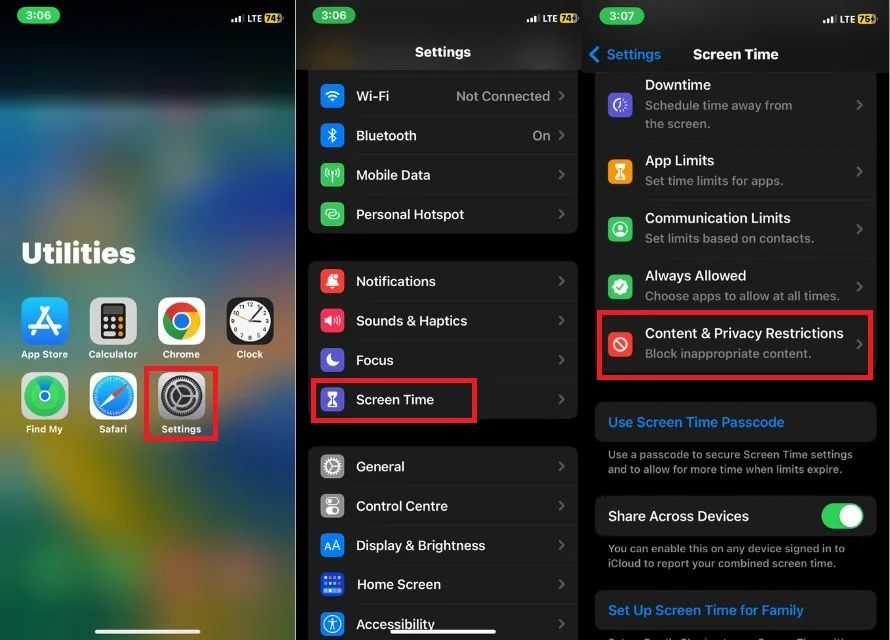
- Ative o botão de alternância à direita de Restrições de conteúdo e privacidade .
- Selecione Aplicativos permitidos .
- Desmarque a caixa à direita de cada aplicativo que deseja ocultar da tela inicial.
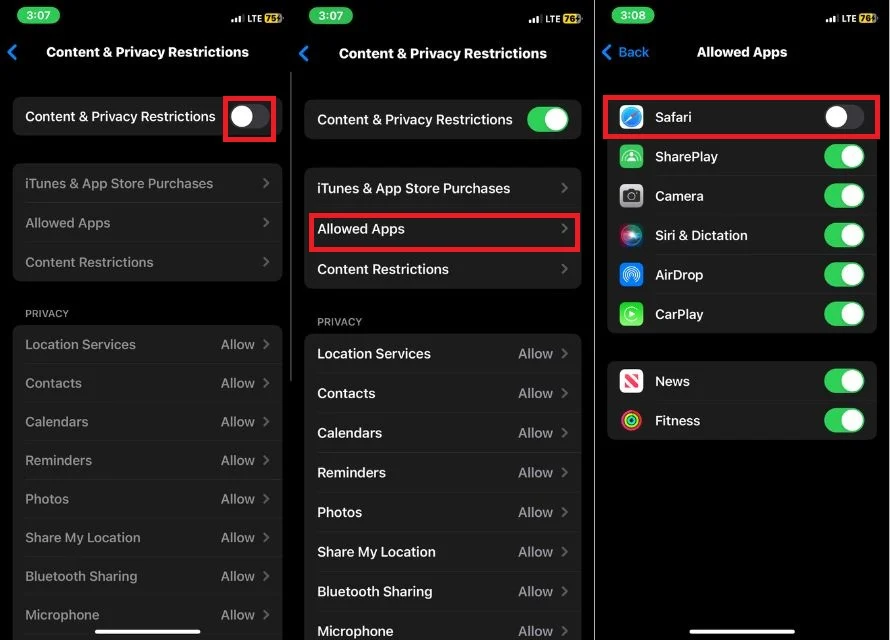
É isso. Os aplicativos selecionados agora não aparecerão mais no seu iPhone.

O Screen Time também permite bloquear aplicativos para diferentes faixas etárias, como 4+, 9+, 12+ e 17+. Esse recurso pode ser especialmente útil para pais que desejam gerenciar o acesso de seus filhos a aplicativos ou simplesmente criar uma experiência de usuário mais privada e segura; O Tempo de tela pode ser uma ferramenta útil para conseguir isso. As etapas a seguir o ajudarão nesse processo.
- Configurações de lançamento.
- Selecione Tempo de tela .
- Toque em Restrições de conteúdo e privacidade .
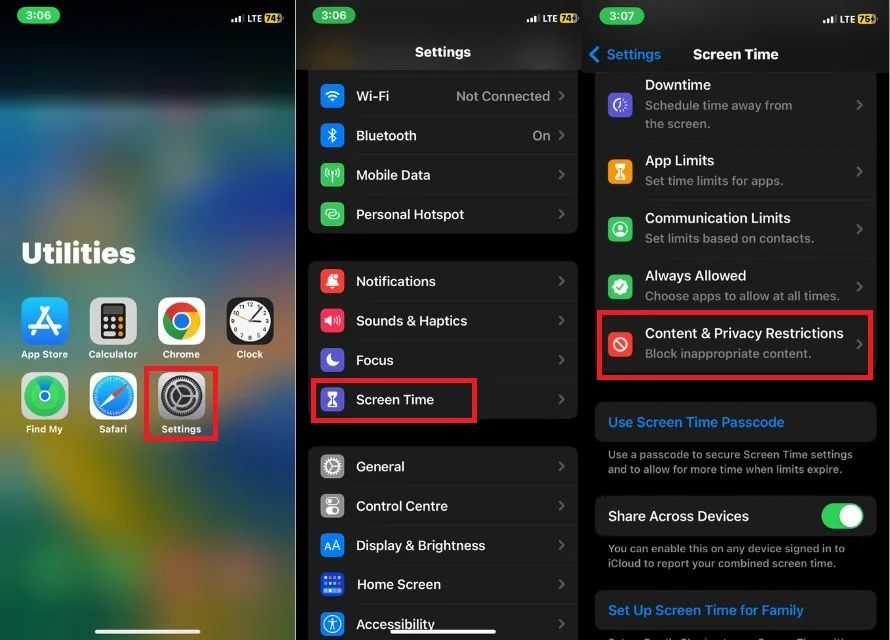
- Ative o botão de alternância à direita de Restrições de conteúdo e privacidade .
- Clique em Restrições de conteúdo .
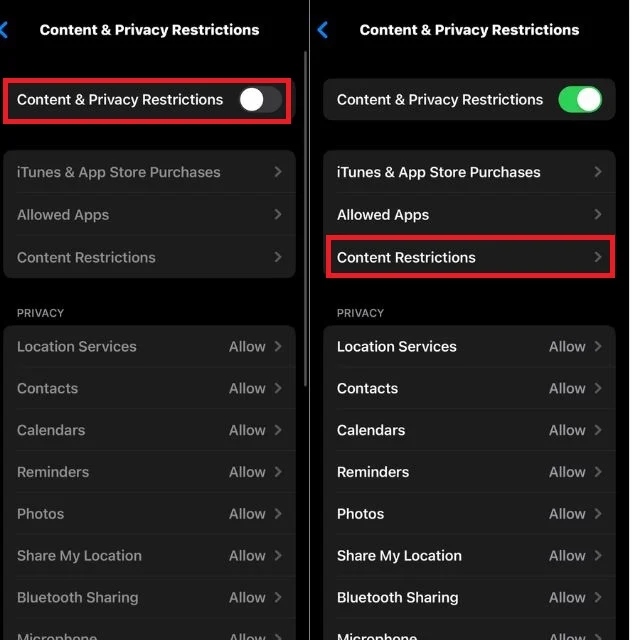
- Clique em Aplicativos .
- Clique na opção para a faixa etária para a qual deseja ocultar os aplicativos ou clique em Não permitir para ocultar completamente todos os aplicativos, exceto alguns aplicativos integrados importantes.
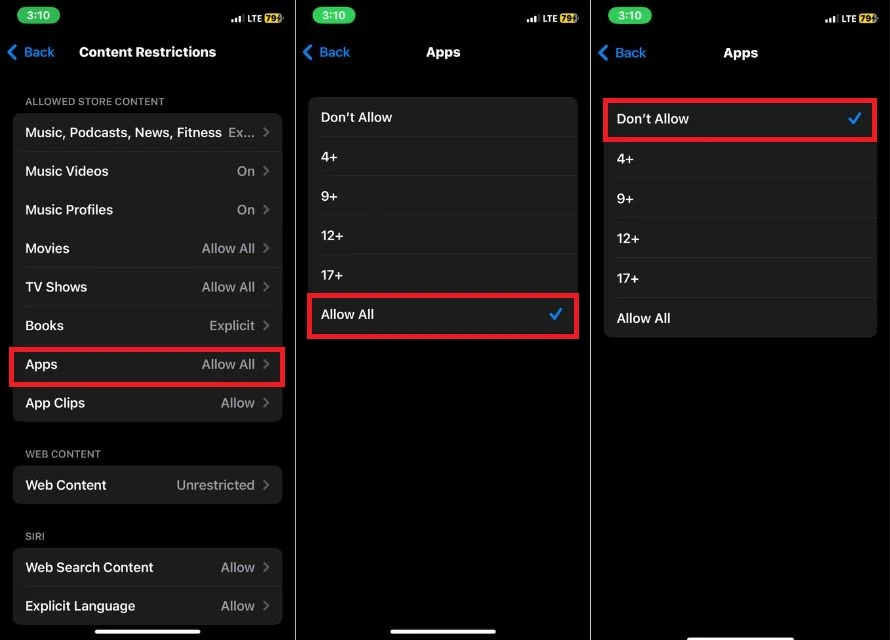
Use a Siri e a pesquisa nas configurações para ocultar um aplicativo
Alguns aplicativos aparecerão na Siri e nas sugestões de pesquisa. Se você não deseja que determinados aplicativos sejam sugeridos pela Siri ou apareçam na pesquisa do Spotlight, você pode desativá-los facilmente. Para fazer isso, siga as etapas abaixo:
- Abra as Configurações no seu iPhone.
- Acesse as configurações de Siri e pesquisa .
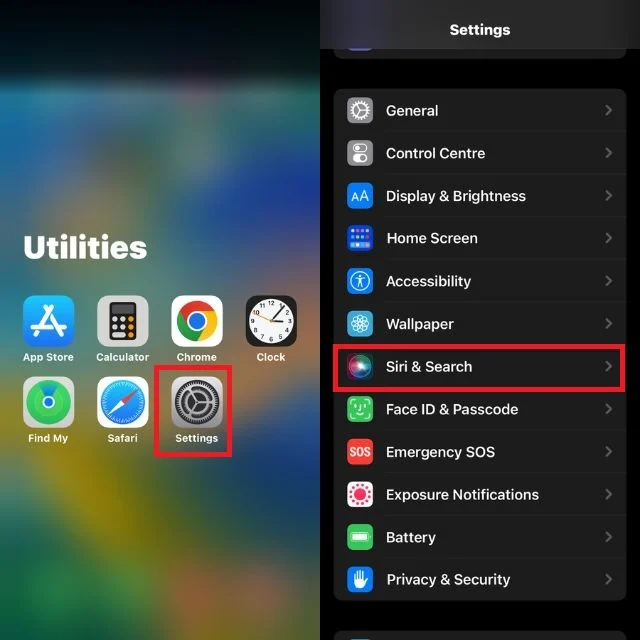
- Role para baixo, encontre o aplicativo que deseja ocultar e toque nele.
- Desmarque as opções se não quiser que esse aplicativo específico apareça na Siri e nas sugestões de pesquisa.
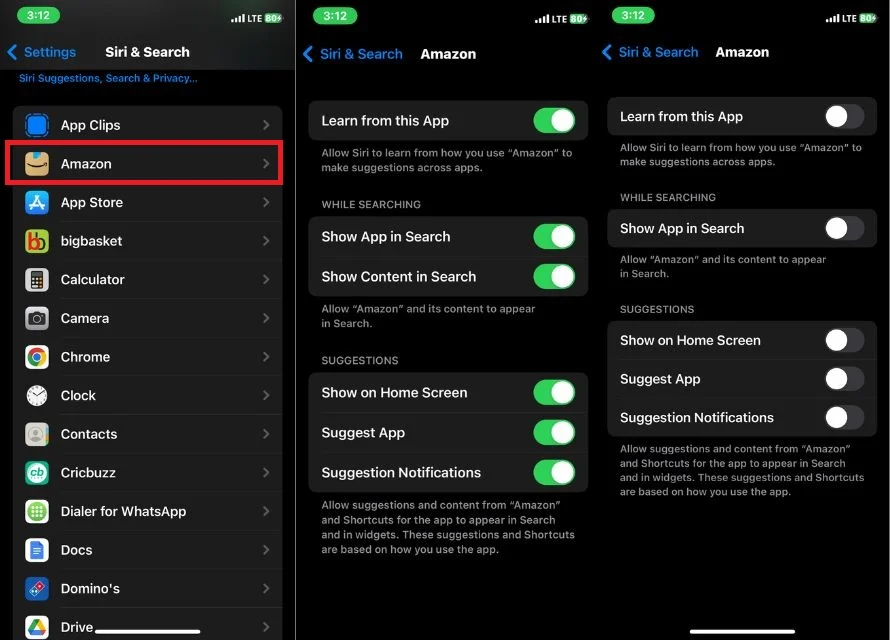
Lembre-se de que esses aplicativos ainda podem ser acessados na Biblioteca de aplicativos.
Bônus: altere o ícone do aplicativo junto com o nome do aplicativo
Explicamos cinco maneiras de ocultar aplicativos no iPhone. Porém, se você não gosta de nenhuma dessas formas, então temos uma forma bônus que é muito legal.
Neste método, não ocultaremos o aplicativo, mas alteraremos o ícone e o nome do aplicativo para que ninguém possa adivinhar qual é o aplicativo. Você deve estar se perguntando, isso é possível no iPhone? Sim, é, e para isso, usaremos o app Atalhos. Apenas siga os passos abaixo.
- Abra o aplicativo Atalhos no seu iPhone.
- Toque no ícone + no canto superior direito da tela.
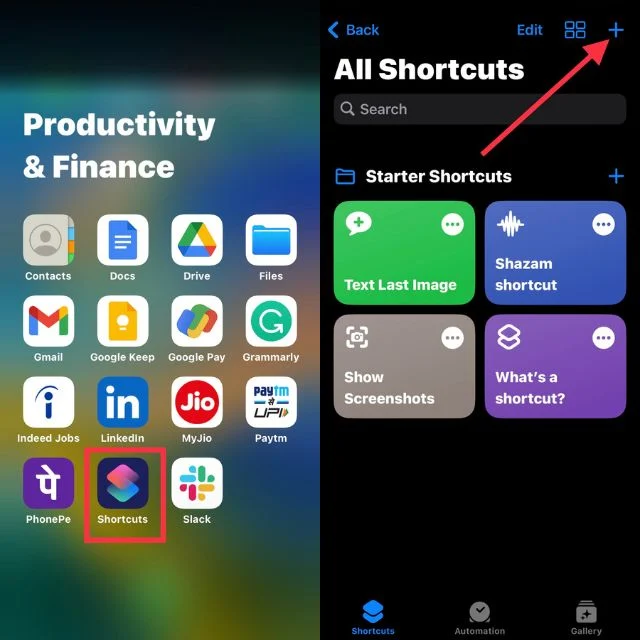
- Toque em “ Adicionar ação ” e digite “ Abrir aplicativo ” na barra de pesquisa na parte superior da tela.
- Toque em Abrir aplicativo nos resultados.
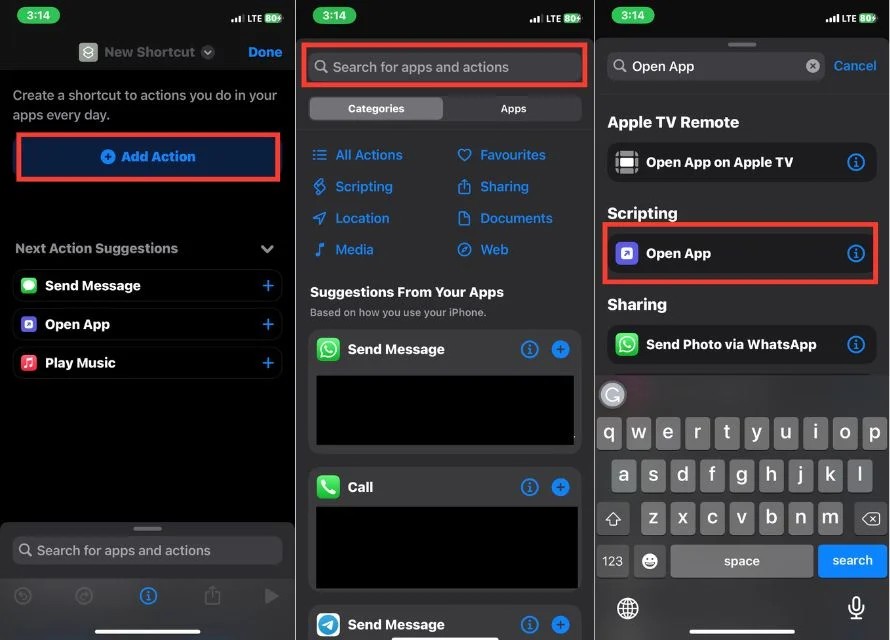
- Toque em Aplicativo e selecione o aplicativo para o qual deseja criar um ícone personalizado ou insira o nome do aplicativo na barra de pesquisa na parte superior da tela, se não estiver visível.
- Clique no botão de informações ( i ) na parte inferior central da tela.
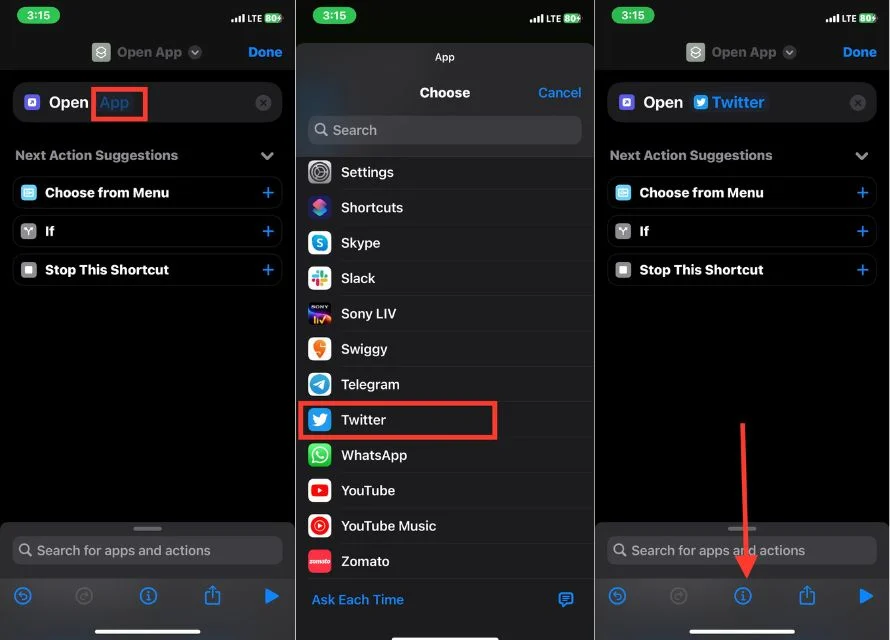
- Toque em Adicionar à tela inicial .
- Toque no ícone de atalho ao lado de Novo atalho .
- Selecione uma das seguintes opções no menu suspenso: Tirar foto, Escolher foto ou Escolher arquivo.
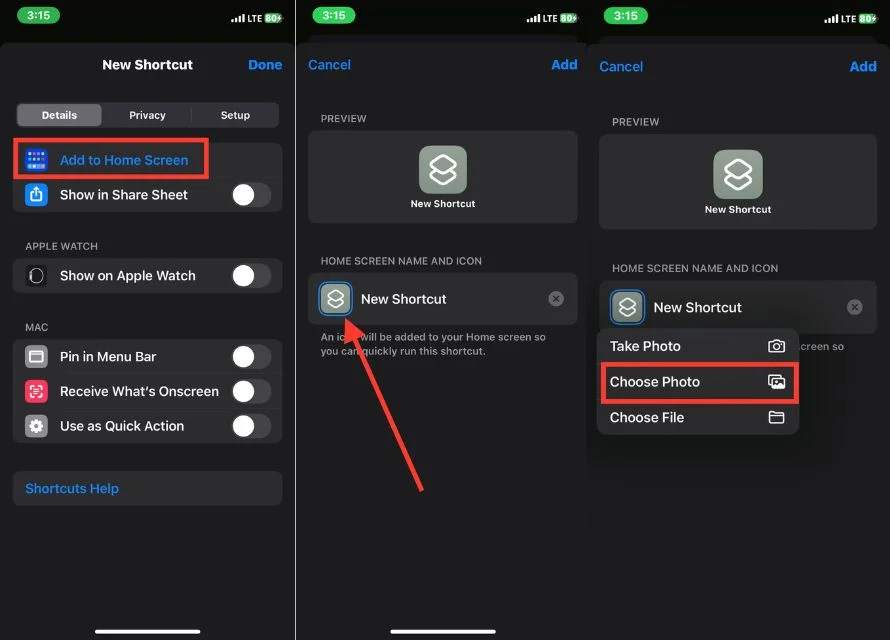
- Selecione uma imagem para usar como ícone do aplicativo e toque em Selecionar no canto inferior direito da tela.
- Toque em Novo atalho para nomear o aplicativo com seu nome preferido.
- Toque em Adicionar no canto superior direito da tela.
- Sua tela inicial agora exibirá o novo ícone do aplicativo com o nome que você especificou.
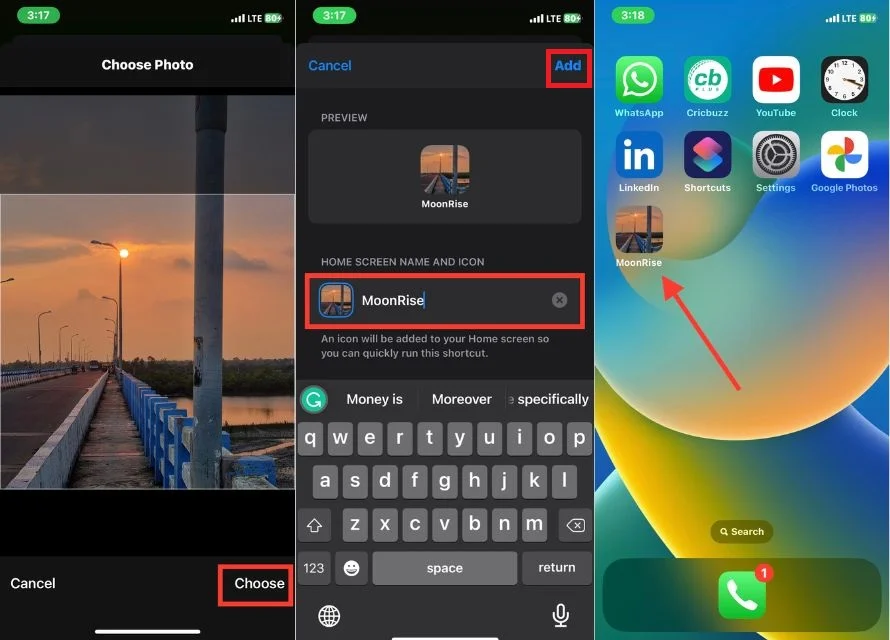
Proteja sua privacidade ocultando aplicativos no iPhone
Ocultar aplicativos em seu iPhone pode fornecer uma camada extra de proteção de privacidade e ajudá-lo a manter seu iPhone mais organizado. Com os cinco métodos a seguir, você pode facilmente remover aplicativos da visualização ou restringir o acesso a determinados aplicativos sem excluí-los.
A dica bônus de alterar o ícone e o nome de um aplicativo é uma forma criativa e eficaz de ocultar aplicativos de bisbilhoteiros. Que método você usará para ocultar aplicativos no seu iPhone? Deixe-nos saber nos comentários.
Perguntas frequentes sobre como ocultar aplicativos no iPhone
Como ocultar aplicativos em iPhones sem restrições?
Você pode ocultar aplicativos em seu iPhone criando uma pasta e colocando os aplicativos que deseja ocultar nela. Para fazer isso, basta pressionar e segurar um aplicativo até que comece a mexer e arraste-o para outro aplicativo para criar uma pasta. Depois que a pasta for criada, arraste todos os outros aplicativos que deseja ocultar para a pasta.
Como ocultar aplicativos das pesquisas do iPhone?
Você pode ocultar aplicativos das pesquisas do iPhone desativando as recomendações para esse aplicativo. Para fazer isso:
- Abra o aplicativo Configurações .
- Toque em Siri e Pesquisar .
- Role para baixo e encontre o aplicativo que você deseja ocultar.
- Desative a opção ao lado de Mostrar na pesquisa .
Lá você pode desativar as alternâncias para impedir que o aplicativo apareça em pesquisas e sugestões.
Qual é a utilidade de um aplicativo oculto?
Ocultar aplicativos em seu iPhone é uma solução simples que pode ajudá-lo a organizar seu dispositivo e proteger sua privacidade. Ao ocultar aplicativos, você também pode reduzir a confusão na tela inicial do iPhone.
Posso ocultar completamente aplicativos pré-instalados que não uso?
Não, você não pode ocultar completamente os aplicativos pré-instalados que acompanham o iPhone. Você só pode organizá-los em pastas ou movê-los para outras telas, mas eles permanecerão no seu dispositivo e ficarão visíveis.
Existe uma maneira de ocultar aplicativos com uma senha ou Face ID?
Você pode ocultar aplicativos com uma senha ou Face ID usando um aplicativo de terceiros chamado Cloak. O Cloak é um aplicativo seguro que permite ocultar completamente os aplicativos da tela inicial, da biblioteca de aplicativos e das notificações. Para usar o Cloak, você precisará criar uma senha ou usar o Face ID para desbloquear o aplicativo. Depois de desbloquear o Cloak, você pode adicionar os aplicativos que deseja ocultar.
